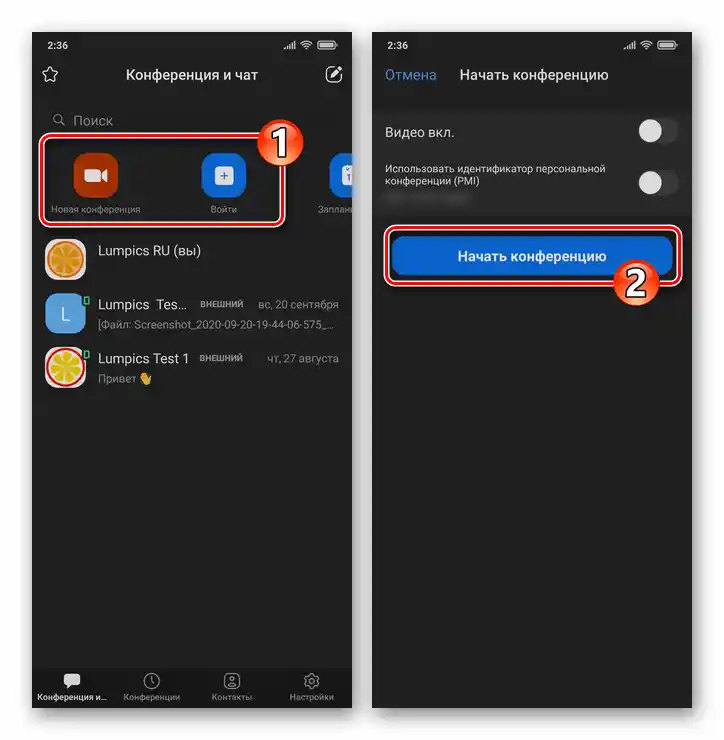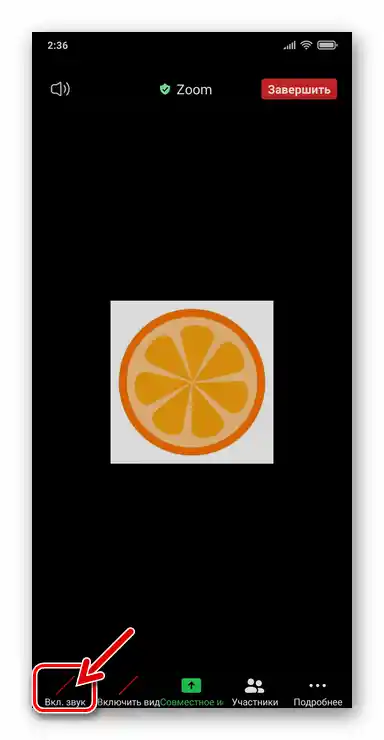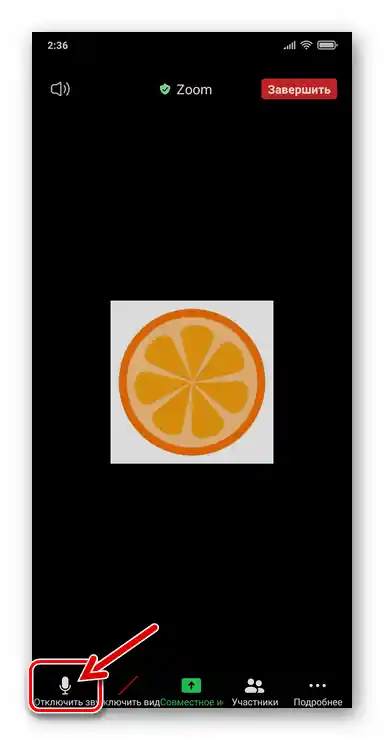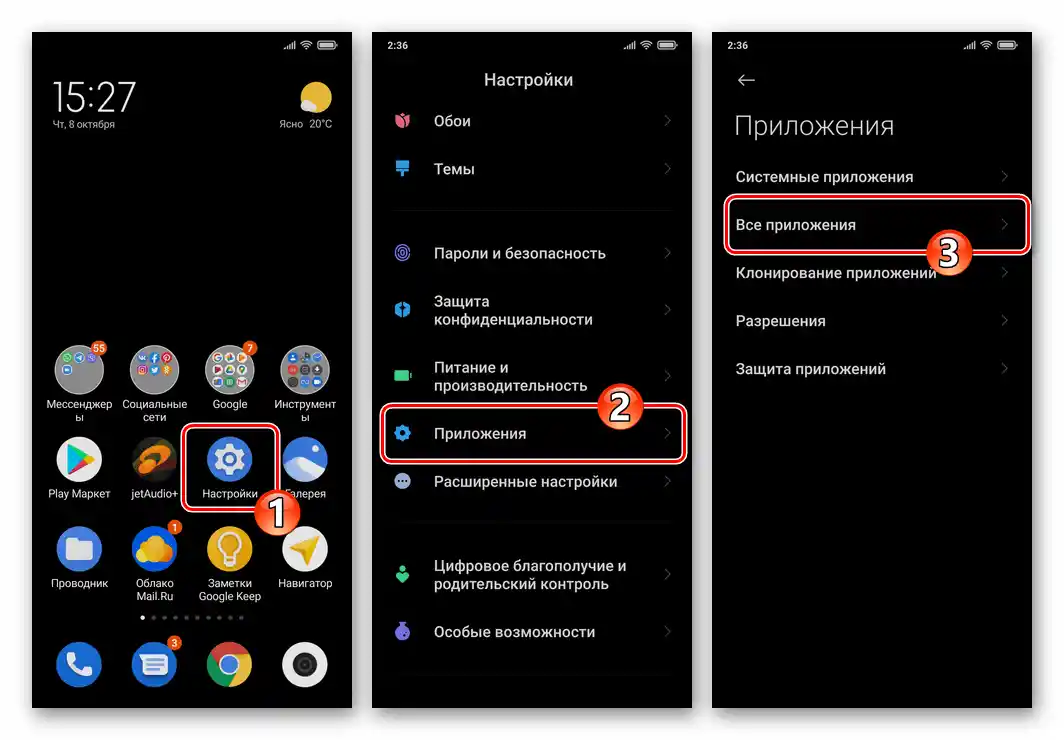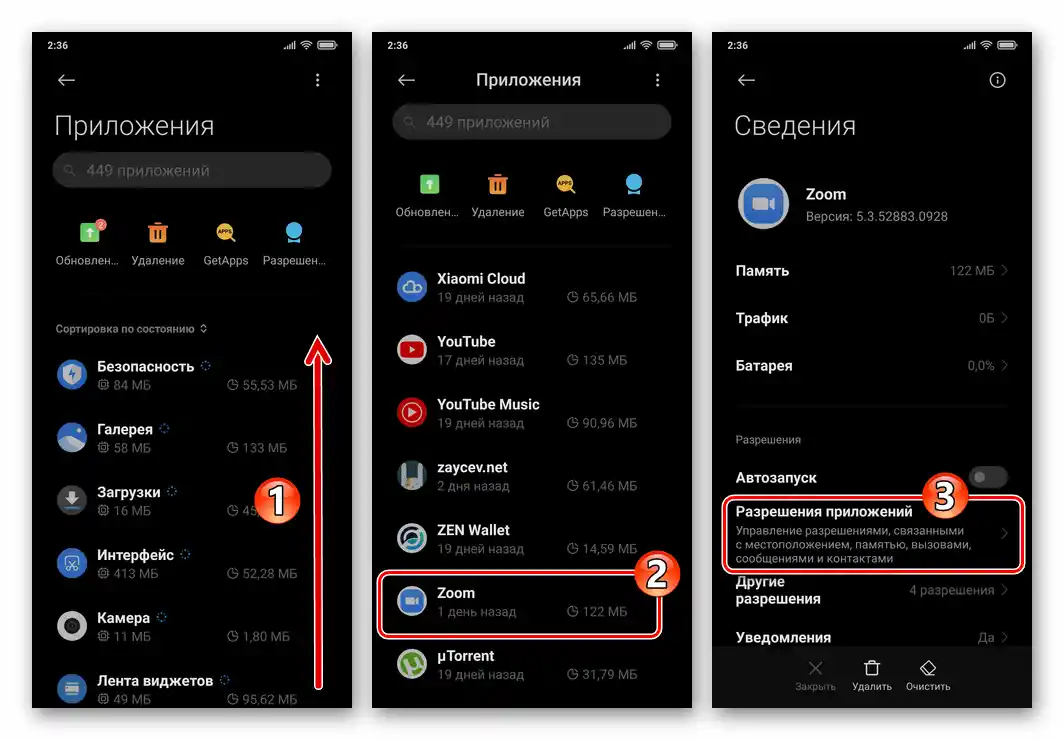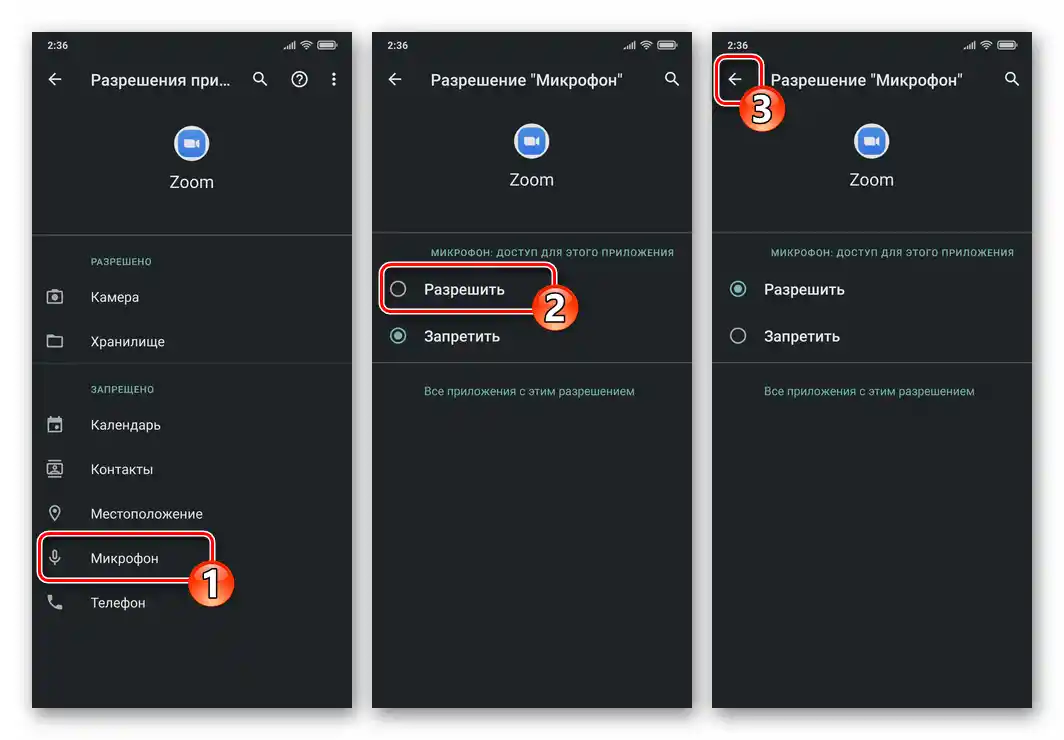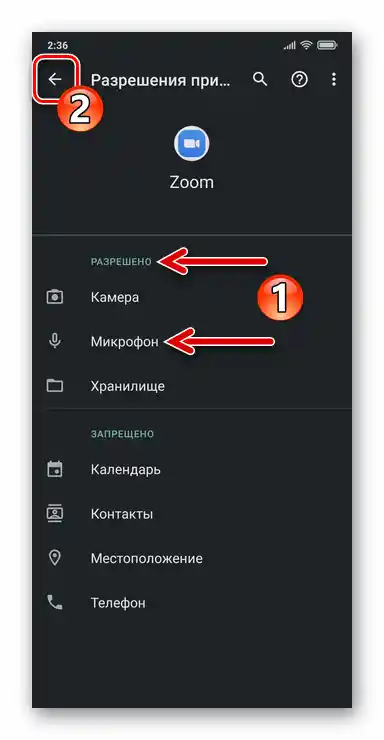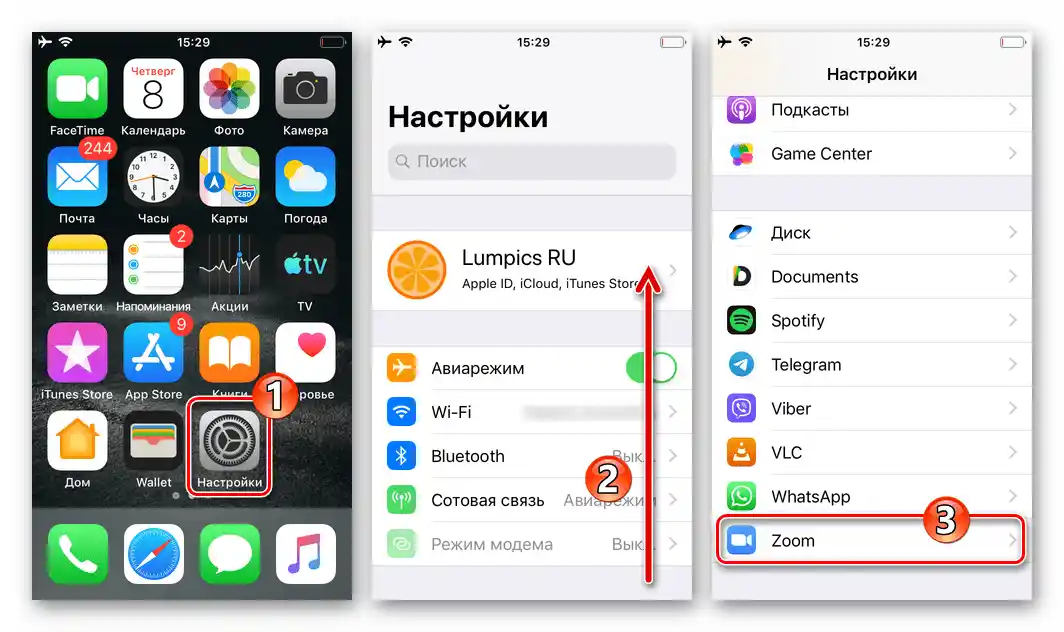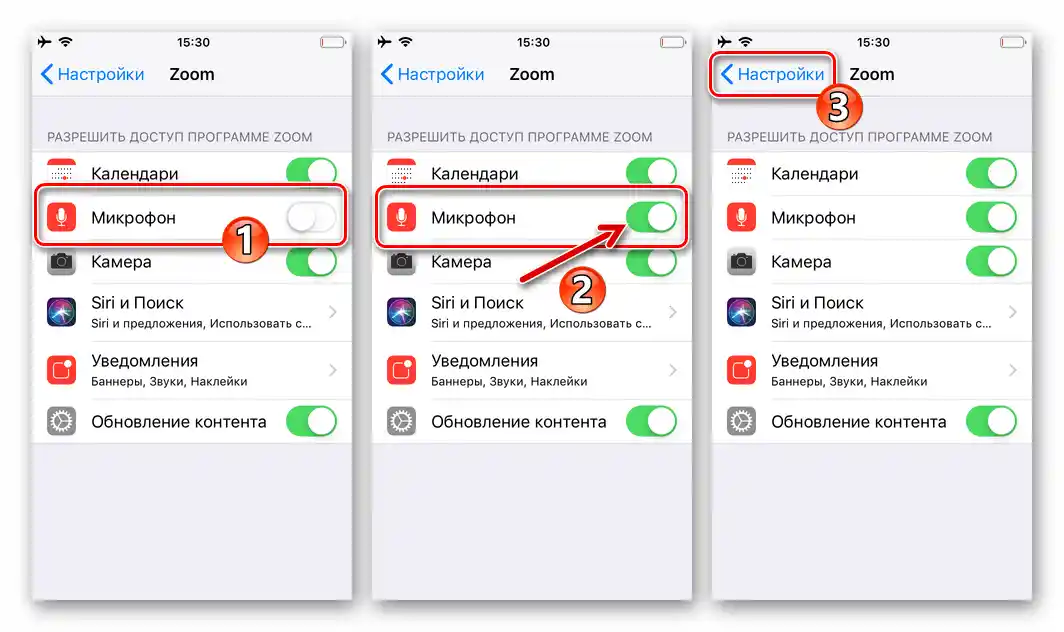Aby praca urządzenia do przechwytywania dźwięku w mobilnej wersji Zoom nie była zakłócona, należy wcześniej udzielić aplikacji dostępu do mikrofonu w "Ustawieniach" systemu operacyjnego:
- Jeśli jesteś użytkownikiem systemu Android:
- Przejdź do "Ustawienia" smartfona, wejdź w sekcję "Aplikacje", otwórz listę "Wszystkie aplikacje".
- Znajdź "Zoom" na liście zainstalowanego oprogramowania, dotknij jego nazwy. Na ekranie z danymi o kliencie i jego parametrach naciśnij "Uprawnienia aplikacji".
- Następnie dotknij "Mikrofon" i wybierz "Zezwól", otwierając w ten sposób aplikacji Zoom dostęp do modułu.
- Zamknij "Ustawienia" mobilnego systemu operacyjnego.
![Zoom na Androida - Ustawienia systemu - Aplikacje - Wszystkie aplikacje]()
![Zoom na Androida - przejście do wydania aplikacji uprawnień z ekranu Szczegóły w Ustawieniach systemu operacyjnego]()
![Zoom na Androida - Udzielanie zezwolenia aplikacji na dostęp do mikrofonu w Ustawieniach systemu operacyjnego]()
![Zoom na Androida - wyjście z Ustawień systemu operacyjnego po udzieleniu zgody na korzystanie z mikrofonu przez aplikację]()
- Na iPhone:
- Otwórz "Ustawienia" iOS, przewiń w dół wyświetloną listę sekcji ustawień. W ostatnim bloku ustawień, zawierającym listę działającego na urządzeniu oprogramowania, znajdź "Zoom" i dotknij nazwy programu.
- W liście "ZEZWOLIĆ DOSTĘP PROGRAMIE ZOOM" aktywuj przełącznik "Mikrofon". Na tym udzielenie niezbędnego zezwolenia na transmisję dźwięku jest zakończone, wyjdź z "Ustawień" systemu operacyjnego.
![Zoom na iPhone to aplikacja w Ustawieniach iOS]()
![Zoom na iPhone wydaje zezwolenie na korzystanie z mikrofonu przez aplikację]()
Sposób 1: Ustawienia aplikacji
Aby zapewnić sytuację, w której podczas każdego wejścia do istniejącej konferencji i inicjacji sesji połączenia z Twojej strony mikrofon mobilnego urządzenia włączał się automatycznie, wykonaj następujące kroki.
- Uruchom Zoom i przejdź do jego "Ustawienia", dotykając ikony "Zębatka" na dolnym pasku sekcji aplikacji.Następnie na otwartym ekranie naciśnij "Konferencja".
- Dezaktywuj przełącznik "Zawsze wyłączaj dźwięk mojego mikrofonu" i następnie wyjdź z "Ustawień" Zoom.
- Od teraz, wchodząc w istniejącą i tworząc nową konferencję, nie musisz się martwić o włączenie mikrofonu do przekazywania swojego głosu w jej ramach – urządzenie do przechwytywania dźwięku zostanie aktywowane automatycznie.
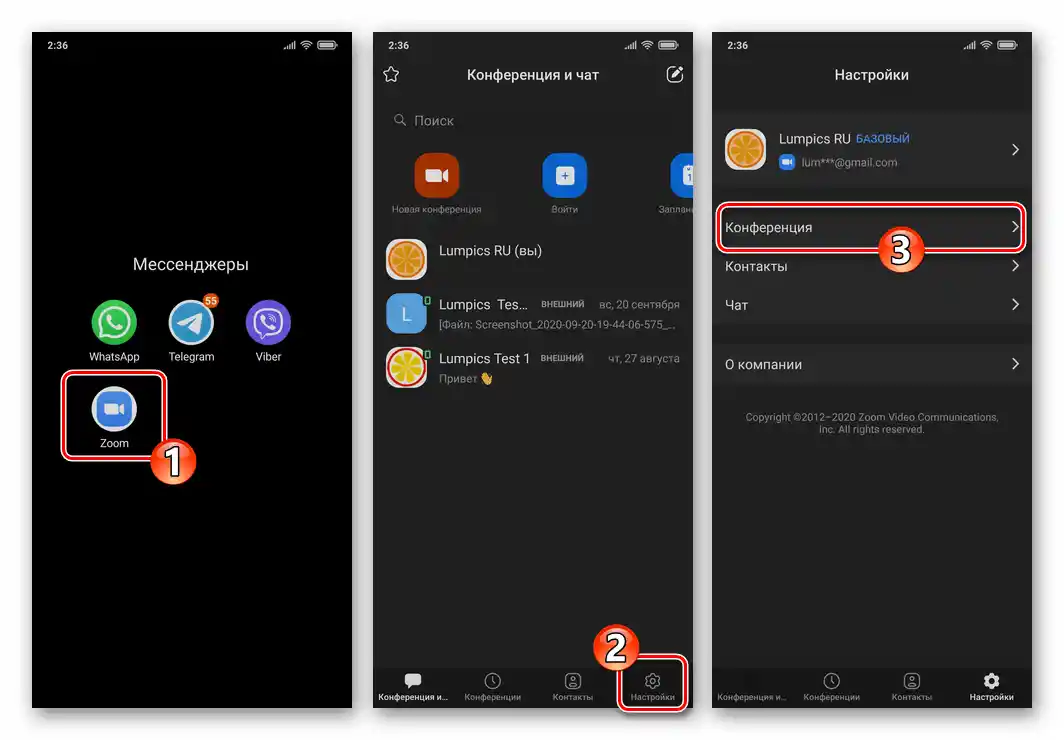
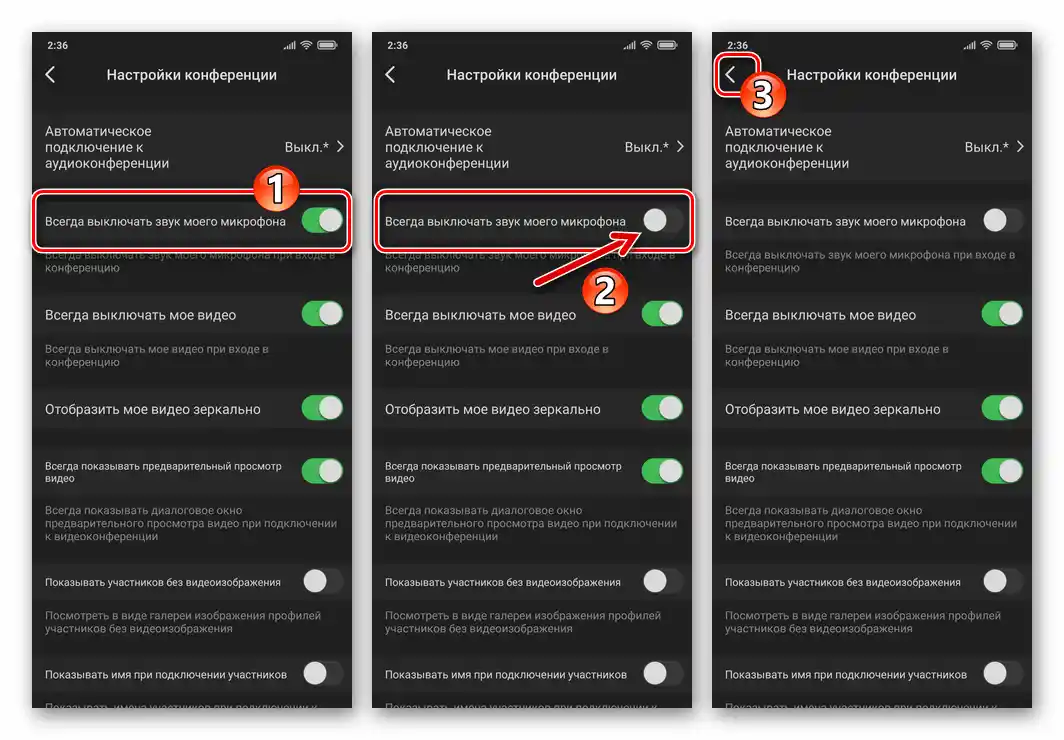
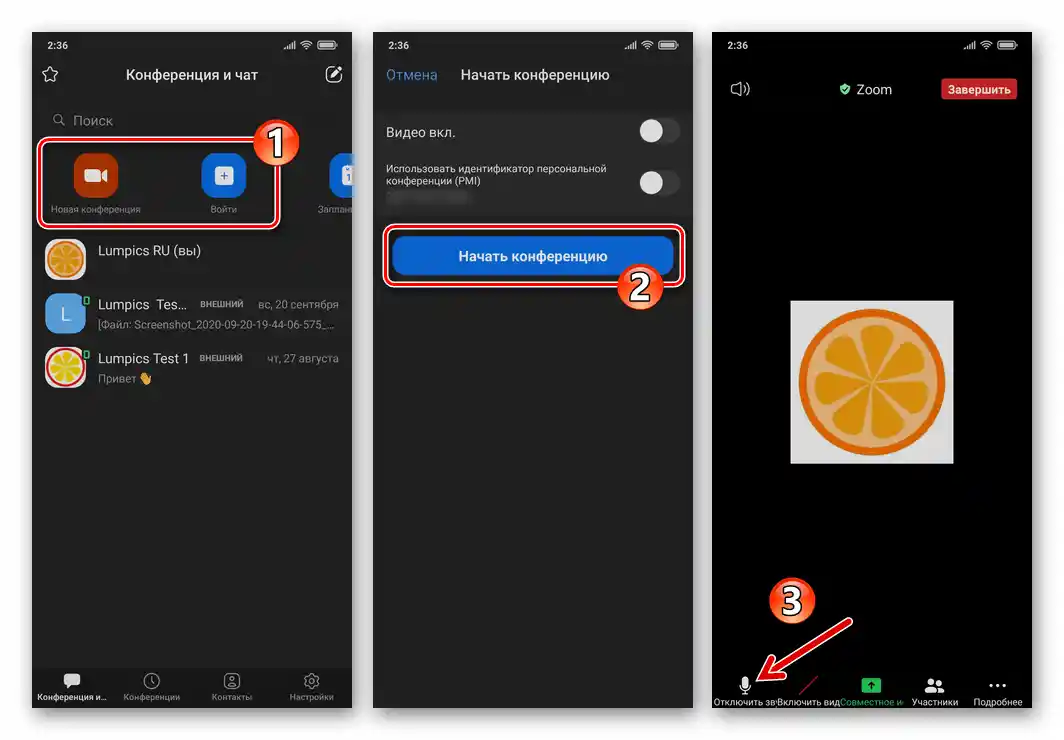
Sposób 2: Ekran konferencji
Niezależnie od stanu powyżej opisanej opcji, zawsze masz możliwość włączenia/wyłączenia swojego mikrofonu podczas każdej konferencji prowadzonej przez Zoom.
- Utwórz nową lub dołącz do istniejącej sesji komunikacyjnej przez Zoom.
- Aby aktywować moduł przechwytywania dźwięku i tym samym rozpocząć przekazywanie swojego głosu do publiczności, dotknij pierwszego z przycisków umieszczonych na dole ekranu konferencji — "Włącz dźwięk".
- Aby wyłączyć mikrofon, dotknij elementu interfejsu aplikacji, o którym mowa w poprzednim punkcie instrukcji, ale zmieniając jego nazwę na "Wyłącz dźwięk" jeszcze raz.